热
门
推
荐
门
推
荐
技术编辑为你解说win7系统修改变换线屏保的修复步骤_
发布时间:2020-03-21来源:未知作者:admin
win7系统修改变换线屏保的操作方法
屏幕保护程序在我们一段时间不对电脑使用之后就会出现,它的存在最初是为了保护电脑的隐私,不会让我们不在时直接路过的朋友看到我们正在使用的界面。然而现在的屏幕保护程序做到的远远不止这一点,还能够让屏幕和主机得到一定的休息,缓解运行的压力,延长电脑的使用寿命。但是使用的过程中很多人对现有的屏幕保护程序并不满意,想要将其改变成换线屏保,但是操作的方法并不简单,那如果想要更换的话可以查看下面的教程,跟着教程操作即可了解更换的方式。
屏幕保护程序在我们一段时间不对电脑使用之后就会出现,它的存在最初是为了保护电脑的隐私,不会让我们不在时直接路过的朋友看到我们正在使用的界面。然而现在的屏幕保护程序做到的远远不止这一点,还能够让屏幕和主机得到一定的休息,缓解运行的压力,延长电脑的使用寿命。但是使用的过程中很多人对现有的屏幕保护程序并不满意,想要将其改变成换线屏保,但是操作的方法并不简单,那如果想要更换的话可以查看下面的教程,跟着教程操作即可了解更换的方式。
方法/步骤
1:键盘快捷键“Windows+R”
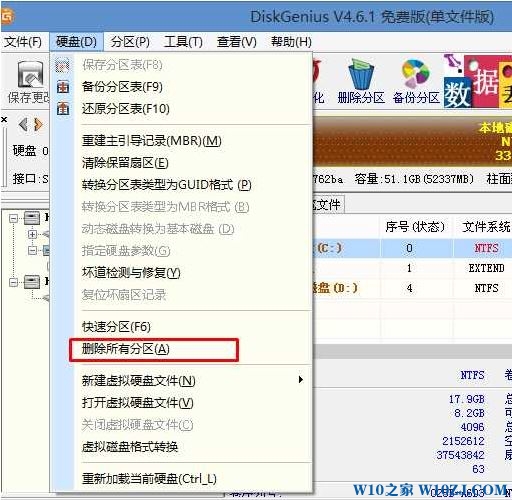
2:在运行文本框内输入“regedit”
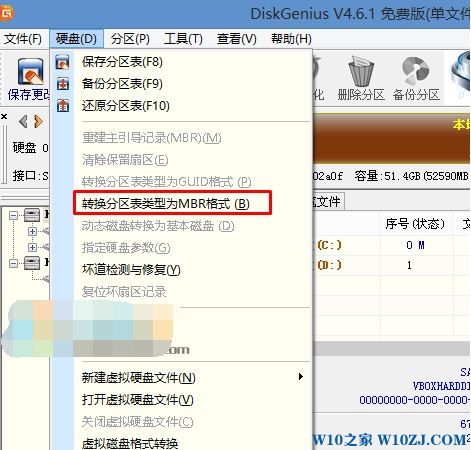
3:进入注册表页面,点击HKEY_CURRENT_USER
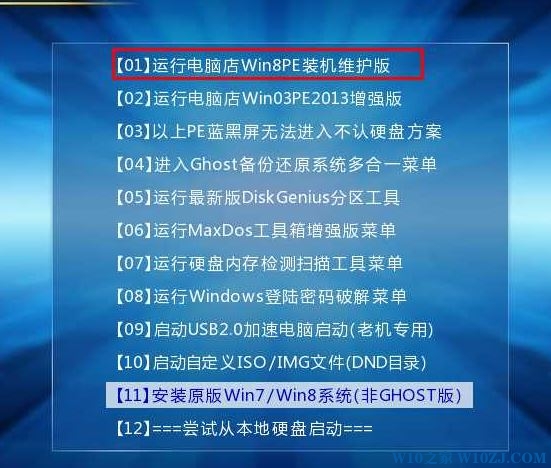
4:在出现的子菜单中,进入Software

5:在出现的子菜单中,进入Microsoft
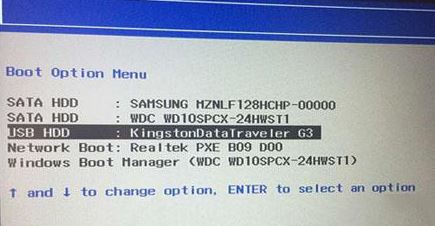
6:在出现的子菜单中,进入Windows

7:在出现的子菜单中,进入CurrentVersion
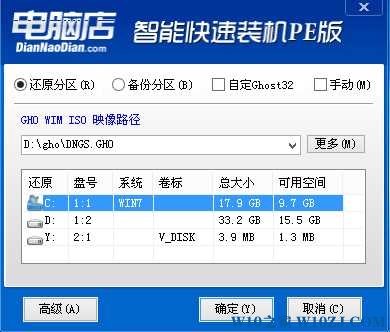
8:在出现的子菜单中,进入Screensavers
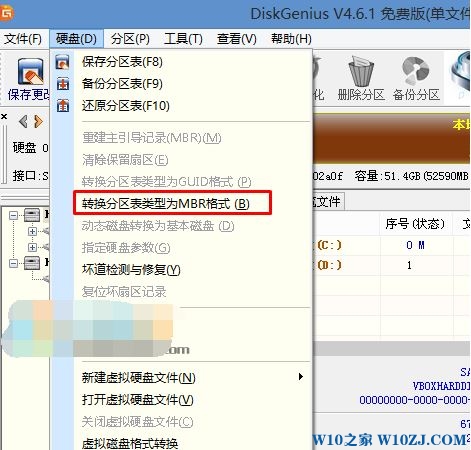
9:选中Mystify
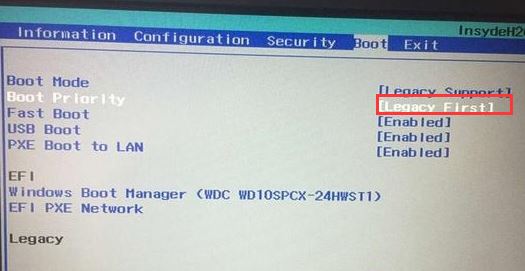
10:新建一个DWORD(32),命名为numlines

11:双击numlines,输入数字(数字越大,线条数量越多),点击确定完成操作
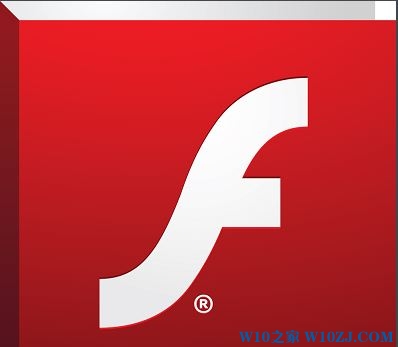
12:看看是不是多了呢?
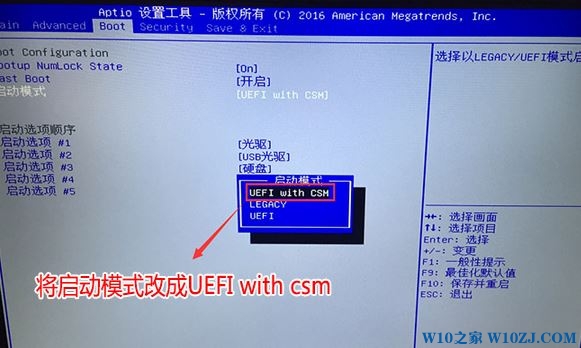
是不是困扰大家许久的win7系统修改变换线屏保的操作方法问题已经解决了呢?方法还是很简单的,如果还有不清楚的可以参考以上的教程,更多精彩内容欢迎继续关注!
-
1
伏妖绘卷(送两万真充)
类型:变态游戏
-
2
暗黑主宰(送千充亿钻)
类型:H5游戏
-
3
疯狂酋长(送万元充值)
类型:H5游戏
-
4
武动九天(GM特权)
类型:满V游戏
-
5
天天狙击(开局GM剑)
类型:变态游戏
-
6
少年名将(送巅峰阵容)
类型:变态游戏
-
7
天使纪元(送无限充值)
类型:变态游戏
-
8
梦幻仙语(GM当托特权)
类型:变态游戏
-
9
电竞经理人(送万元万亿金)
类型:变态游戏
-
10
剑仙轩辕志(0氪领万充)
类型:H5游戏



















